Programu nie można zainstalować - jak rozwiązać ten problem w systemie Windows

- 972
- 193
- Pan Natan Sawicki
Wielu było już w stanie docenić możliwości zaktualizowanego systemu operacyjnego Windows 10. Jednak blokowanie poprzednich kierowców było nieprzyjemną niespodzianką. Oznacza to, że system nie tylko prosi o pozwolenie na zainstalowanie, ale także blokuje samą aplikację lub jej wydawcę. W tym samym czasie sala operacyjna wysyła użytkownika do administratora komputera. Ale co zrobić, jeśli Windows blokuje instalację programów, gdy sam jesteś administratorem tego komputera? Postaramy się znaleźć odpowiedzi na to i inne pytania.

Co zrobić, jeśli Windows zablokuje instalację programów na komputerze?
Dlaczego blokowanie
Może się to zdarzyć zarówno z naprawdę podejrzanym programem, jak i z całkowicie normalnym. Przyczyną tego zachowania systemu jest niezgodność jego cyfrowego podpisu z aplikacją. Ten podpis wydawcy programu może zostać wygaśnięty, wycofany lub wcale nie jest.
Instalator nie działa
Dzieje się tak po leczeniu przeciwwirusów w tym programie. Jeśli oprogramowanie zostanie pobrane z Internetu, możemy założyć, że dzieje się tak często, może zawierać uszkodzony plik instalacyjny. Zwykle można to zaobserwować na zasobach stron trzeci.
RADA. Rozwiązaniem jest nowe załadowanie takiego oprogramowania lub wyszukiwanie programu w innym źródle, najlepiej na oficjalnej stronie programistycznej. Czytanie recenzji i komentarzy na pobranym produkcie nie byłoby również zbyte, umożliwia to bardziej szczegółowe radzenie sobie z programem.Niezgodność wersji Windows 10 z programem
Zdarza się również, że w jednej wersji systemu operacyjnego sterownika można zainstalować bez problemów, ale z drugiej strony nie chcą działać. Na przykład produkt nie jest obsługiwany przez programistę i nie można go zainstalować w bardziej świeżym systemie. Tutaj lepiej jest szukać nowszej wersji oprogramowania lub jego analogu. Jeśli masz wstępny lub piracki montaż systemu Windows 10, możemy powiedzieć, że problemy pojawią się nie tylko z plikami instalacyjnymi.
WAŻNY. Należy zwrócić uwagę na zwolnienie programu i systemu operacyjnego. W większości przypadków instalator narzędzi jest przeznaczony na 32-bitową salę operacyjną i można go łatwo zainstalować na 64 bitach. A plik 64-bitowy nie będzie mógł pracować w 32-bitowym systemie.Net Framework, Microsoft Visual C++
Platformy te mają na celu zapewnienie kompatybilności programu napisanego w różnych językach programowania z różnymi wersjami systemu Windows. Na przykład w OS 8.1 to framework 4.5.1, aw 7 - to jest 3.5.1. A ich nieobecność może prowadzić do problematycznej instalacji. Jeśli masz ten problem, zawsze możesz pobrać żądaną wersję platformy za darmo w oficjalnym portalu Microsoft. I możesz znaleźć jej wersję w określonym systemie w panelu „Program i komponenty”.
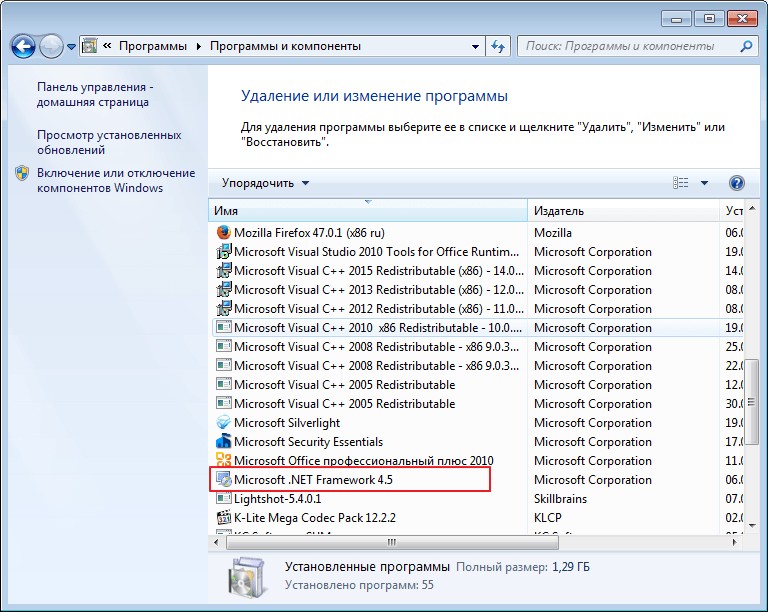
Ścieżka instalacyjna jest nieznana
Zwykle adres instalacji jest ustawiany przez program automatycznie. Ale istnieje pewna kategoria oprogramowania działa tylko z płytką systemową, na przykład C: \ Programm. W takim przypadku powinieneś zaakceptować określone reguły i nie szukać innych sposobów.
Blokowanie antywirusem
Często zdarza się, że antywirus rozważa nowy plik podejrzliwy i stawia go w kwarantannie. Proces może być również zablokowany przez okna ochrony wewnętrznej, szczególnie w 10 OS. Działania te powinny powiadomić użytkownika, ponieważ okazuje się, że aplikacja nie zawiera żadnych informacji o programie. Może to odnosić się do ponownie przełapanych lub hakujących zgromadzeń płatnych produktów.
Istnieje rozwiązanie, jeśli program zostanie weryfikowany. Następnie powinieneś wyłączyć ochronę antywirusa lub Windows („Czytaj więcej” i „Wykonaj w każdym przypadku”).
Problemy z podpisami cyfrowymi
Aby określić obecność cyfrowego podpisu programu w 10 OS, musisz wykonać następujące czynności:
- Prawe -klij kliknij plik programu z rozszerzeniem .Exe.
- Wybierz parametr „Właściwości”.
- Przejdź do zakładki „Signatures Digital”.
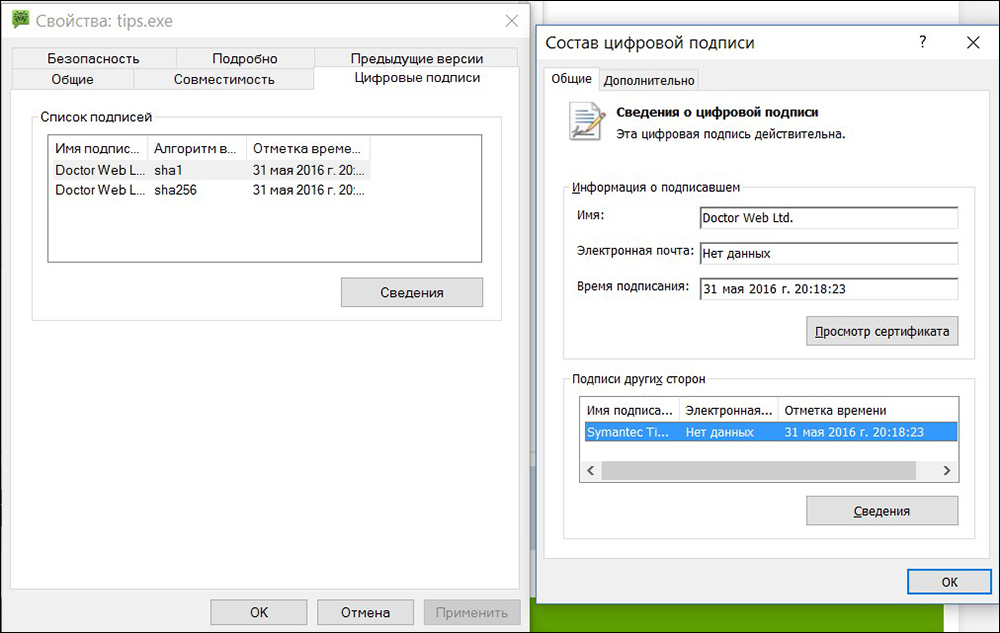
Jeśli istnieje, wówczas akcje mające na celu zainstalowanie programu omijania blokowania systemu. Jeśli tak nie jest, powinieneś pomyśleć o potrzebie tego produktu na komputerze.
Brak lub starzenie się kierowców
Może to dotyczyć plików do instalacji urządzeń zewnętrznych (aparat, drukarka itp. D.). Niezgodność przestarzałych sterowników z nowym systemem systemu Windows 10, oczywiście wpływa na instalację. Tutaj należy uciekać się do produktów specjalnych - menedżerowie: Carambis Driver Updater, Driver Easy i inni. Zdobią system, wybiorą i zainstalują niezbędne programy.
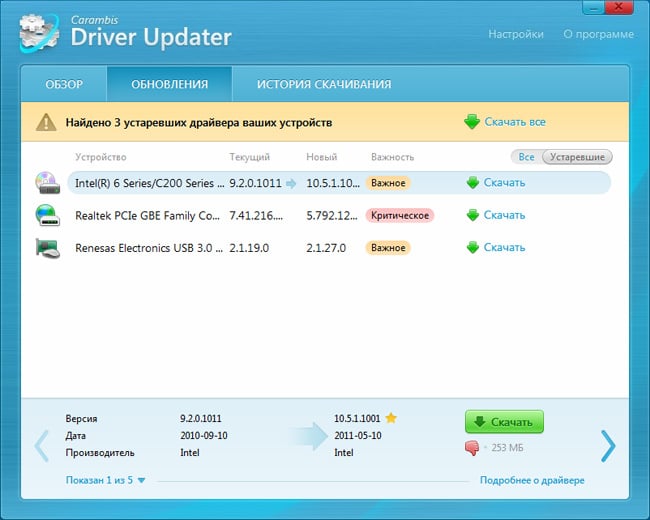
Jak poradzić sobie wokół nieuzasadnionego zamka
Aby zdecydować o takich działaniach w systemie Windows 10, konieczne jest posiadanie praw administratora.
- Usuń podpis cyfrowy za pomocą pliku insigner.
- Wyłącz kontrolę konta (UAC). Ponieważ może to wpłynąć na bezpieczeństwo systemu, procedura powinna być wykonywana tylko podczas instalowania pożądanego narzędzia. Następnie w panelu sterowania wybierz „Start”, „Wszystkie aplikacje” i „serwis”. W ustawieniach parametrów zainstaluj na „Przeglądanie” i „Duże ikony”. Otwórz konta użytkowników i wybierz „Zmień parametry”. Ustaw biegacz na niższy poziom.
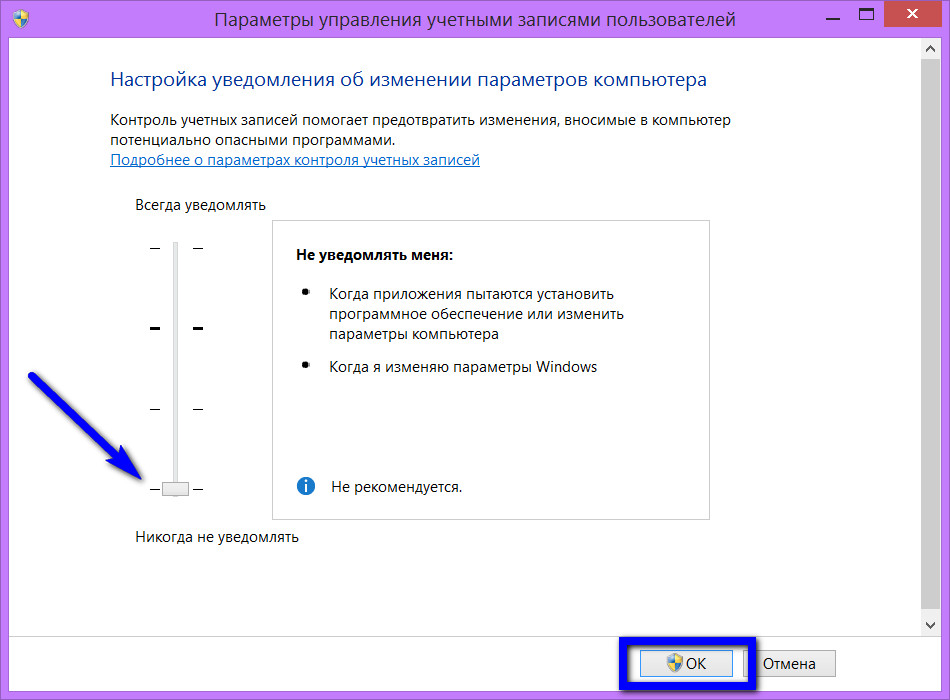
- Uruchom instalację, omijając ochronę systemu Windows. Aby to zrobić, otwórz wiersz poleceń, przejdź do folderu instalatora (na przykład C: \ Users \ Home-User \ Downloads), wprowadź nazwę żądanego programu (na przykład Google.exe) i kliknij „Enter”.
- Zainstaluj program za pomocą wiersza poleceń. Tutaj, po prawej -kliknij „Start” kliknięciem prawym przyciskiem myszy i wybierz „wiersz poleceń/administrator”, wprowadź pełną ścieżkę z rozszerzeniem (dołącz ścieżkę ze spacjami) i wykonaj wejście).
- Aby obejść nieufność systemu, zaczynając od 7 do 10. wersji systemu Windows, powinieneś wyznaczyć się na administratora.
Istnieją 3 sposoby, aby to zrobić:
- Win+r_ ›cmd_› i wykonuj. Wprowadź polecenie „Administrator użytkownika netto/aktywny: tak”.
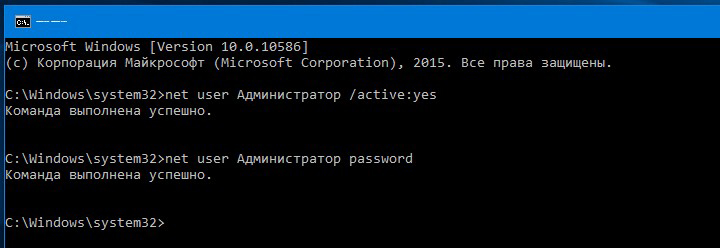
- Z użytecznością „lokalną polityką bezpieczeństwa”. Win+r_> secpol.MSC_> i wykonaj lub „start”, „Panel sterowania”, „Administracja”. W oknie, które otwiera się, wybierz „Lokalnych polityków”, „Parametry bezpieczeństwa”, „Konta: stan administratora”. Kliknij go dwa razy, administracja włączy.
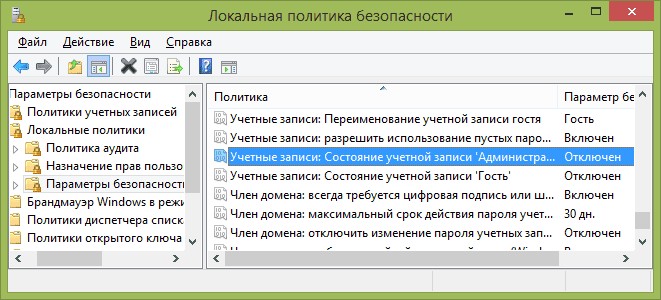
- Korzystanie z programu „lokalni użytkownicy i grupy”. Win+R_ ›Lusrmgr.MSC_ ›i dane wejściowe. Następnie rozwinąć element „Użytkownicy”, gdzie wybrać administratora.
Wykonując działania w celu odblokowania programów do instalacji na komputerze, należy najpierw zrozumieć przyczynę tego zachowania systemu operacyjnego i dopiero wtedy zacząć korzystać z powyższych metod.
- « Jak uczynić się administratorem komputera z systemem Windows
- Obracanie i wyłączanie UAC w systemie Windows »

